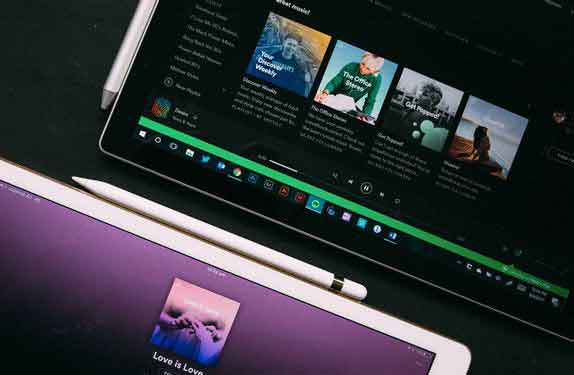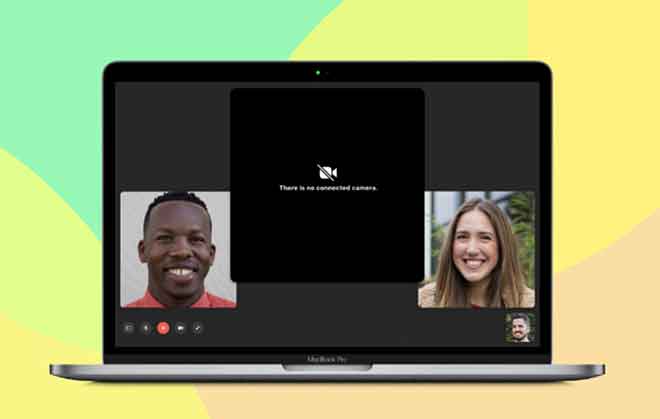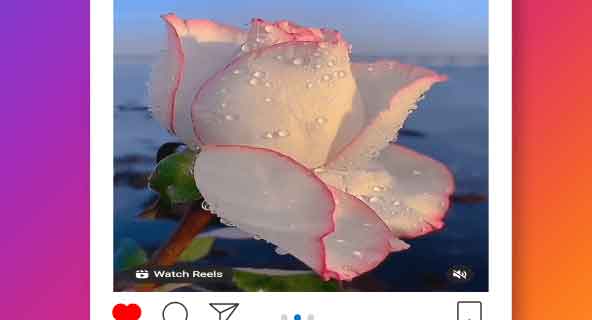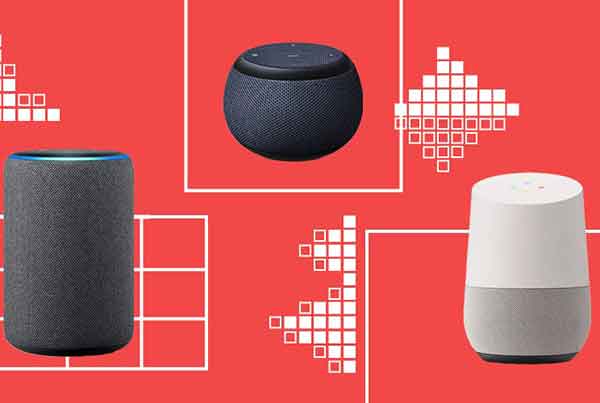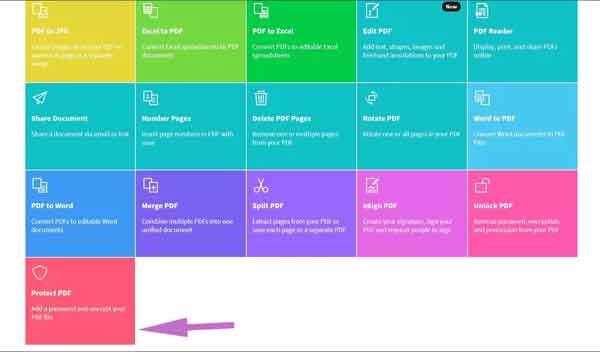Как очистить файлы кеша в Windows 10

Компьютер с Windows 10 хранит временные файлы, обычно известные как данные кеша, для ускорения загрузки приложений и других служб. Хотя эти данные предназначены для ускорения работы вашего ПК, эти файлы кеша могут занимать значительное место в хранилище, что может быть сложно, если вы используете небольшой SSD.
Поэтому рекомендуется периодически удалять временные и ненужные файлы кэша из Windows. Очистка файлов кэша также может помочь исправить любые проблемы с производительностью, освободить место на диске и повысить общую производительность ПК.
Будьте уверены, удаление данных кеша в Windows 10 совершенно безопасно и не повлияет на ваши файлы или настройки. В этом руководстве мы увидим, как удалить все типы файлов кеша, хранящиеся на вашем ПК с Windows 10. Итак, без лишних слов, приступим.
1. ОЧИСТИТЬ КЭШ ВРЕМЕННЫХ ФАЙЛОВ НА ПК.
Как удалить временные файлы в Windows 10
Windows 10 поставляется со встроенным инструментом для очистки диска. Который может находить и удалять временные файлы, которые засоряют ваше хранилище. Вот как использовать инструмент очистки диска
Шаг 1: Нажмите Пуск, введите очистка диска в Windows Search и нажмите Enter, чтобы открыть приложение очистки диска.
Шаг 2: В появившемся окне «Очистка диска» в разделе «Файлы для удаления» сделайте соответствующий выбор файлов, которые вы хотите удалить. Затем нажмите кнопку «Очистить системные файлы».
Шаг 3: Теперь приложение рассчитает, сколько места будет освобождено после удаления выбранных файлов. После этого появится такое же окно.
Шаг 4: Снова сделайте соответствующий выбор и нажмите OK. Затем нажмите кнопку «Удалить файлы», когда будет предложено.
ПРИМЕЧАНИЕ. Этот процесс может занять некоторое время, поэтому постарайтесь больше ничего не использовать на своем компьютере.
Подождите, пока процесс завершится, и все выбранные файлы будут удалены.
2. ОЧИСТИТЬ КЭШ WINDOWS STORE.
Магазин Windows на вашем компьютере также создает файлы кеша каждый раз, когда вы загружаете или обновляете приложения. Со временем это может занять место на вашем компьютере. К счастью, вы можете очистить этот кеш, чтобы освободить место для хранения.
Чтобы очистить кеш Магазина Windows, нажмите Ctrl + R, чтобы открыть диалоговое окно «Выполнить». Теперь введите WSReset.exe и нажмите Enter. Появится пустое окно. Подождите, пока процесс завершится, и Магазин Windows запустится автоматически.
Очистка кеша Магазина Windows также пригодится, если у вас возникнут проблемы с загрузкой приложений и игр.
3. ОЧИСТИТЬ КЭШ
Вы можете очистить кеш местоположения, хранящийся на вашем ПК с Windows 10, прямо из меню настроек. Вот как.
Шаг 1. Используйте сочетание клавиш Ctrl + I, чтобы открыть Настройки. Затем нажмите Конфиденциальность.
Шаг 2. В разделе «Конфиденциальность» выберите «Местоположение» в разделе «Авторизация приложения» слева. Теперь прокрутите вниз справа, найдите «Историю местоположений» и нажмите кнопку «Очистить».
При этом все данные кэша местоположения, хранящиеся на вашем компьютере, будут удалены.
4. УДАЛИТЬ КЭШ DNS.
Как очистить кеш DNS на Windows, Mac, Android и iOS
Кэш DNS содержит информацию о предыдущих поисках DNS на вашем ПК или в веб-браузере. Эти файлы могут накапливаться со временем и занимать ценное место для хранения в виде кеша DNS. Вы можете очистить кеш DNS, выполнив несколько простых шагов, упомянутых ниже.
Шаг 1. Откройте меню «Пуск» и введите cmd. S выбрал «Запуск от имени администратора», чтобы открыть командную строку с правами администратора.
Шаг 2: Введите команду, указанную ниже, и нажмите Enter.
ipconfig / flushDNS
По завершении процесса вы увидите сообщение «Успешно очищен кеш преобразователя DNS».
СОВЕТ: Если у вас возникли проблемы с вашим веб-браузером, может быть полезно очистить кеш DNS.
5. ОЧИСТИТЬ КЭШ БРАУЗЕРА
Увеличьте скорость загрузки Google Chrome, 11 методов
Когда вы просматриваете Интернет, ваш браузер создает файлы кеша для ускорения посещаемых вами сайтов. Хотя эти данные предназначены для помощи, они могут замедлить работу вашего браузера или сделать вас уязвимыми для утечки данных с течением времени. Поэтому все популярные браузеры имеют возможность очищать кеш в своих настройках.
Как очистить кеш в Chrome
Шаг 1. Запустите Google Chrome и нажмите клавиши Ctrl + Shift + Del, чтобы быстро открыть панель «Очистить данные просмотров» на вкладке «Настройки».
Шаг 2: Выберите «Всегда» в параметре «Временной диапазон» и установите флажок «Кэшированные изображения и файлы». Наконец, нажмите кнопку «Очистить данные» внизу.
Как очистить кеш в Microsoft Edge
Шаг 1. Запустите Microsoft Edge. Щелкните трехточечный значок справа и выберите «Настройки» из списка.
Шаг 2. Перейдите на вкладку «Конфиденциальность, поиск и услуги» слева и нажмите кнопку «Выбрать, что удалить» справа.
Шаг 3: Выберите «Всегда» в параметре «Интервал времени» и нажмите кнопку «Очистить сейчас».
УСТРАНЕНИЕ НАРУШЕНИЯ
Удаление файлов кэша может значительно освободить место для хранения. Время от времени удаляя их, ваш компьютер может работать более плавно и быстро. Кроме того, вы также можете попробовать использовать инструменты очистки, чтобы найти и удалить ненужные данные с вашего ПК.